7 parimat parandust Spotify jaoks, mis Androidis läks valesti
Miscellanea / / April 06, 2023
Muusika kuulamine pole mitte ainult lihtne ajaveetmise viis, vaid ka korralik viis meelt värskendada. Kõigile neile, kes selleks muusikat kuulavad, meeldivad muusika kuulamise ja erinevate rakenduste (nt Spotify) kasutamine, et muuta oma laulude kuulamise kogemus kasulikuks. Kuid elul on oma plaan ja te võite ikkagi kogeda viga. Kuid kui ilmneb tõrge või probleem, on vea lahendamiseks lahendused ja parandused. Seega, kui teil on Spotifyga Androidiga midagi valesti läinud, ei pea te muretsema, sest oleme pakkunud teile vea lahendamiseks parandused. Jätkake lugemist, et saada teavet paranduste kohta.
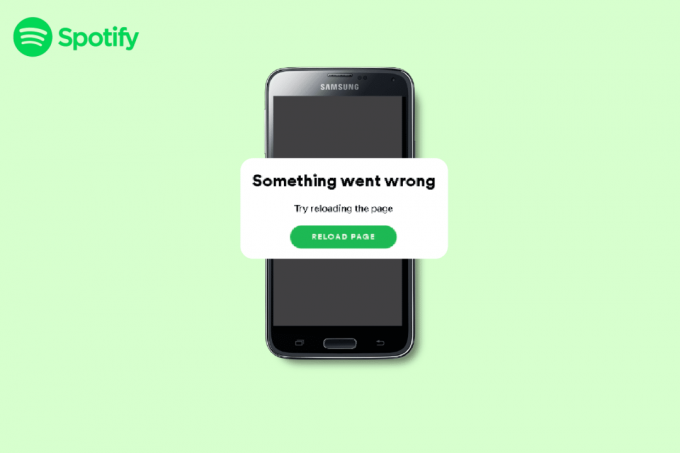
Sisukord
- Kuidas Androidis Spotify viga parandada
- 1. meetod: oodake Spotify serveri tööaega
- 2. meetod: logige Spotifysse uuesti sisse
- 3. meetod: tühjendage vahemälu andmed
- 4. meetod: lubage privaatseansi režiim
- 5. meetod: värskendage Spotify rakendust
- 6. meetod: installige Spotify rakendus uuesti
- 7. meetod: võtke ühendust Spotify tugilehega
Kuidas Androidis Spotify viga parandada
Enne parandustega alustamist mõistkem põhjuseid. Selle põhjused on loetletud allpool -
- Spotify vead.
- Rikutud/puuduv rakendusefail.
- Ühildumatu veebibrauser.
- VPN-ist tulenevad probleemid.
- Kehv internetiühendus.
- Aegunud Spotify rakendus.
- Vahemälu failid.
Kuna me teame nüüd, mis on Spotify oops Androidi vea põhjused, saame alustada vea parandamise viisidega.
Allpool on loetletud mõned levinumad meetodid, mida saate proovida enne täiustatud ja aeganõudvate meetodite rakendamist.
- Kontrollige, kas teie Android on ühendatud internetti.
- Taaskäivita Spotify.
1. meetod: oodake Spotify serveri tööaega

Enne täiustatud meetoditega alustamist kontrollige Spotify olek. Kui see on maas, lähevad kõik teie jõupingutused ja väärtuslik aeg raisku. Ja kui see on maas, oodake mõnda aega, kuni viga Spotify poolelt parandatakse.
2. meetod: logige Spotifysse uuesti sisse
Märge: Androidi valikus loetletud meetodid viidi läbi Samsung Galaxy S21 5G. Kui kasutate erinevat Androidi versiooni, võivad meetodid erineda.
Veel üks lihtne meetod, mille abil saate Spotify viga parandada, Androidis läks midagi valesti. Järgige allolevaid samme, et lahendada Spotify sisselogimisvea Androidis midagi läks valesti.
1. Käivitage Spotify rakendus teie seadmes.

2. Puudutage nuppu hammasrattakujuline ikooni.

3. Kerige alla ja puudutage nuppu Logi välja valik.

4. Taaskäivitage Spotify rakendus.

5. Puudutage valikut Jätka telefoninumbriga / Jätka google'iga / Jätka Facebookiga / logi sisse vastavalt oma mugavusele.
6. Sisestage üksikasjad kui küsitakse.
Loe ka:Kuidas Spotifys järjekorda tühjendada?
3. meetod: tühjendage vahemälu andmed
Teine meetod Spotify Androidi valesti lahendamiseks on vahemälu andmete tühjendamine.
Valik I: tühjendage Spotify rakenduse vahemälu
Järgige Spotify vahemälu tühjendamiseks allpool loetletud samme.
1. Minema Spotify rakenduse seaded.
2. Kerige alla ja puudutage nuppu Tühjenda vahemälu valik.

3. Nüüd puudutage nuppu Tühjenda vahemälu valik.

II valik: tühjendage Android-seadme vahemälu
Veel üks viis Spotify Androidi valesti lahendamiseks on Androidi vahemälu tühjendamine. Saate järgida lingil toodud samme Kuidas tühjendada vahemälu Android-telefonis.

Loe ka:Kuidas eemaldada seade Spotify Connectist
4. meetod: lubage privaatseansi režiim
Privaatseansi režiimi lubamiseks järgige alltoodud samme -
1. Navigeerige Spotify rakenduse seaded.
2. Kerige alla ja lülitage sisse Privaatne seanss valik, kui see on välja lülitatud.

Loe ka:Parandage Spotify mähis, mis ei tööta
5. meetod: värskendage Spotify rakendust
Teine võimalus vea parandamiseks on Spotify rakenduse värskendamine. Järgige Spotify rakenduse värskendamise meetodeid, et lahendada Spotify sisselogimisvea Androidis midagi läks valesti.
1. Käivitage Play pood rakendus teie seadmes.

2. Otsige üles Spotify rakendust ja puudutage nuppu Värskenda valik.
Märge: Allpool illustreeritud pildil on rakenduse uuendatud versioon, seega pole värskendamise võimalust antud ja pilt Avatud valik. Kui ka teie seade näitab sama valikut, minge edasi muude valikute juurde.

6. meetod: installige Spotify rakendus uuesti
Spotify rakenduse uuesti installimiseks järgige alltoodud samme.
1. Toksake ja hoidke all Spotify rakenduse ikoon. Pärast seda puudutage nuppu Desinstallige valik.
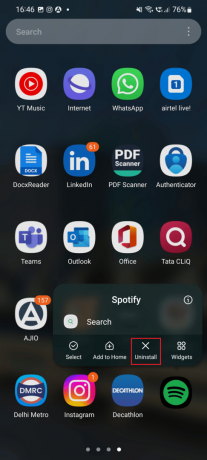
2. Puudutage valikut Play pood rakendus oma nutitelefonis.

3. Otsing Spotify ja puudutage nuppu Installige valik.

Loe ka:Kuidas parandada, et Spotify otsing ei tööta
7. meetod: võtke ühendust Spotify tugilehega

Kui ülalnimetatud meetoditega ei õnnestunud Spotify viga parandada, Androidis läks midagi valesti, võtke ühendust Spotify tugileht.
Võite proovida Spotifysse uuesti sisse logida, järgides ülaltoodud meetodeid. Kui ikka ei saa õige parooliga Spotifysse sisse logida, oleme esitanud selle fix ei saa õige parooliga Spotifysse sisse logida Spotify lahendamiseks läks Androidis sisselogimisviga midagi valesti.
Korduma kippuvad küsimused (KKK)
Q1. Kas Spotifyga on midagi valesti?
Ans. Kui server on maas, võite kasutada ülaltoodud meetodit.
Q2. Miks mu Spotify äkki ei tööta?
Ans. Spotify äkki ei tööta mitmel põhjusel. Põhjuste väljaselgitamiseks vaadake ülaltoodud artiklit.
Q3. Kuidas Spotify vahemälu tühjendada?
Ans. Spotify vahemälu tühjendamiseks vaadake ülaltoodud artiklit.
Q4. Kas ma saan Spotify kustutada ja uuesti installida?
Ans. Jah, saate Spotify rakenduse desinstallida ja seejärel uuesti installida. Oleme selles artiklis loetlenud sama toimimise sammud.
Soovitatav:
- 12 viisi Google Chrome'i suure protsessori ja mälukasutuse parandamiseks arvutis
- Mis on Samsungi sõidurežiim?
- Kuidas alla laadida Spotify laule ilma lisatasuta
- Kuidas eemaldada seade Spotify Connectist
Loodame, et see artikkel oli kasulik ja saite selle parandada SpotifyAndroidis läks midagi valesti viga. Kui teil on veel küsimusi, küsige neid allpool olevas kommentaaride jaotises.

Elon Decker
Elon on TechCulti tehnikakirjanik. Ta on kirjutanud juhendeid umbes 6 aastat ja käsitlenud paljusid teemasid. Talle meeldib käsitleda Windowsi, Androidiga seotud teemasid ning uusimaid nippe ja näpunäiteid.



